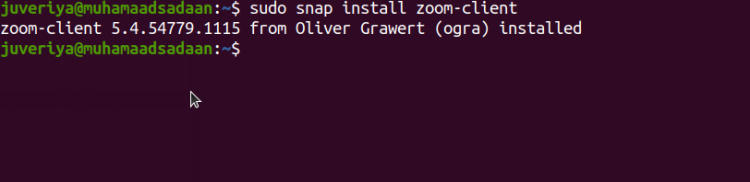Cómo instalar Zoom (herramienta de videoconferencia) en Ubuntu 20.04
Fundado en 2011, Zoom se ha convertido en uno de los servicios más utilizados para videoconferencias y reuniones en línea. Personas de distintas profesiones, como instituciones educativas, empresas y particulares, utilizan Zoom para su trabajo diario. Se ha convertido en una herramienta destacada para trabajar desde casa, dar conferencias en línea, realizar exámenes en línea, celebrar reuniones de negocios y mucho más.
La actual crisis de la pandemia COVID-19 ha transformado la cultura laboral del mundo en una nueva normalidad. Las empresas han empezado a adoptar esta cultura formando a sus trabajadores para que utilicen las herramientas online necesarias. Entre estas herramientas online, Zoom ha surgido como una de las plataformas más dominantes para videoconferencias y otros fines relacionados.
Zoom se puede instalar en Windows, Mac, Linux, Android e IOS. También proporciona una extensión de navegador para Mozilla Firefox y Google Chrome, para que puedas iniciar o programar reuniones con Zoom. Algunos servicios son gratuitos en la licencia básica. La licencia profesional y empresarial tiene un precio más elevado. Para participar en una reunión no necesitas una cuenta.
Qué vamos a cubrir
En esta guía, veremos tres formas diferentes de instalar la aplicación Zoom en un sistema Ubuntu 20.04. Empecemos con esta guía HowTo.
Cómo unirse a una reunión de Zoom
Zoom utiliza un ID único de 9-11 dígitos para cada reunión, que también se denomina «ID de la reunión». Este ID es necesario para cualquier persona que quiera unirse a una reunión de Zoom. También puedes unirte a través de un teléfono fijo o móvil utilizando un número de teleconferencia (proporcionado en una invitación). Cualquiera que quiera unirse tiene que introducir este campo «ID de reunión» en la aplicación Zoom de su dispositivo (móvil, ordenador de sobremesa, etc.) para conectarse. Puedes elegir activar o desactivar las funciones de vídeo y audio y compartir sólo la pantalla. Las reuniones también se pueden programar utilizando el calendario de Google, el sitio web de Zoom
Qué necesitarás
- Ubuntu 20.04 instalado en tu ordenador.
- Una cuenta con privilegios ‘sudo’.
- Acceso a Internet.
Método 1. Instalar Zoom desde el Centro de Software de Ubuntu
Este es el método más sencillo y recomendado por la mayoría de los principiantes para instalar Zoom. El paquete snap para zoom es una versión reempaquetada no oficial del paquete instalador de Debian de https://zoom.us. El código fuente del mismo está disponible en GitHub en https://github.com/ogra1/zoom-snap.
Sigue los pasos que se indican a continuación para instalar Zoom:
Paso 1. Inicia la aplicación «Ubuntu Software» y escribe «zoom» en el icono de búsqueda izquierdo de la barra superior.
Paso 2. En los resultados de la búsqueda, selecciona la opción «zoom-client» de la lista.

Paso 3. Haz clic en el botón Instalar para instalar la aplicación.
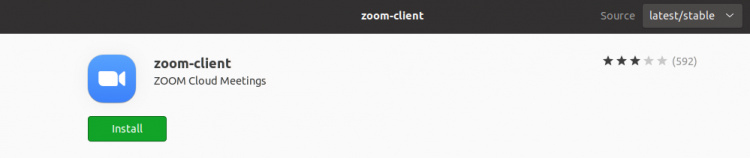
Paso 4. Una vez instalada, puedes iniciar Zoom desde el menú Actividades.
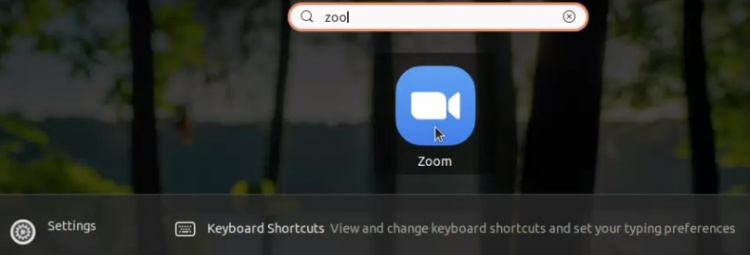
Método 2. Instalar Zoom desde el repositorio Snap para Ubuntu 20.04
La versión Snap también está disponible para instalar Zoom, pero para ello es necesario instalar primero Snap. Este método es en realidad una versión de línea de comandos del método anterior. Para instalar Snap en Ubuntu 20.04, sólo tienes que ejecutar los dos comandos siguientes:
sudo apt update
sudo apt install snapd
Otra forma de instalar snap es utilizando el Centro de Software de Ubuntu (busca snapd), que es igual que instalar cualquier software en Ubuntu. Una vez instalado el snapd, cierra la sesión y vuelve a iniciarla o reinicia el sistema. Así te asegurarás de que las rutas del snap están correctamente configuradas.
Paso 1. Actualiza el repositorio de software en Ubuntu 20.04 utilizando el siguiente comando:
sudo apt update
Paso 2. Actualiza los paquetes instalados en Ubuntu 20.04 utilizando el siguiente comando.
sudo apt upgrade
Paso 3. Ahora instala la aplicación Zoom utilizando el comando snap.
sudo snap install zoom-client
Método 3. Instalar Zoom desde el paquete oficial del instalador de Debian
Este método instala la última versión de la aplicación Zoom. El centro de descargas de Zoom tiene muchos paquetes instaladores para distintos tipos de linux como Ubuntu, Debian, RedHat, Mint, etc. Puedes seleccionar el paquete instalador especificando el tipo de Linux, la arquitectura del sistema operativo y la versión del sistema operativo. Nosotros hemos seleccionado Ubuntu con SO de 64 bits y versión de SO 16.04+ en las listas desplegables.
Paso 1. Abre un terminal e introduce el siguiente comando para descargar la última versión de Zoom desde el sitio web oficial. Este comando es para Ubuntu de 64 bits y 16.04+.
wget https://zoom.us/client/latest/zoom_amd64.deb
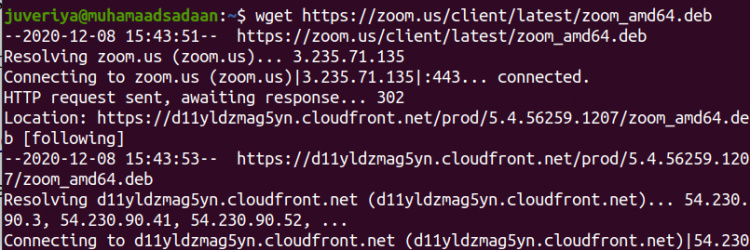
Paso 2. Tras descargar el paquete .deb, instala la aplicación Zoom ejecutando el siguiente comando con privilegios sudo:
sudo apt install ./zoom_amd64.deb

Ejecuta los dos comandos anteriores en el mismo directorio para evitar cualquier problema, de lo contrario especifica la ruta del archivo descargado en el terminal como:
sudo apt install /path/to the/file/zoom_amd64.deb
Paso 3. Ahora puedes iniciar la aplicación Zoom desde el terminal escribiendo «zoom» o desde el menú Actividades como se muestra en el método anterior.
Conclusión
En esta guía, hemos visto tres formas diferentes de instalar la aplicación Zoom en Ubuntu 20.04. Si estás deseando probar Zoom, puedes utilizar la versión gratuita que permite hasta 100 participantes en una reunión.